如何在photoshop将图案的颜色替换
有的小火把在使用Photoshop软件处理图片时,觉得某个图案的颜色并不合适,因此想要替换该图案的颜色,但是却不知道如何替换,那么小编就来为大家介绍一下吧。
photoshop替换颜色怎么用
1. 第一步,双击或者右击打开photoshop软件,接着按Ctrl O看快捷键,然后点击一张需要替换颜色的图片,并点击右下角的打开选项。
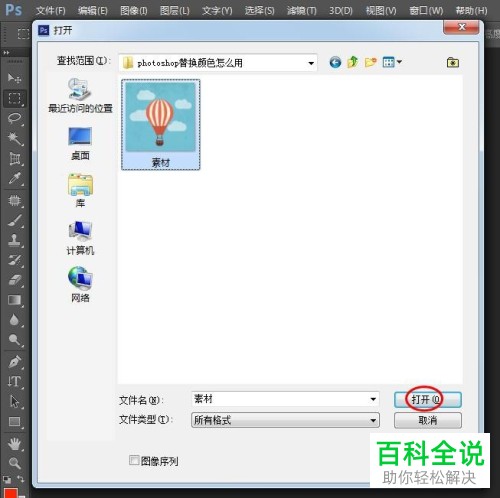

2. 第二步,来到下图所示的Photoshop软件主页面后,点击页面左侧的魔棒工具。
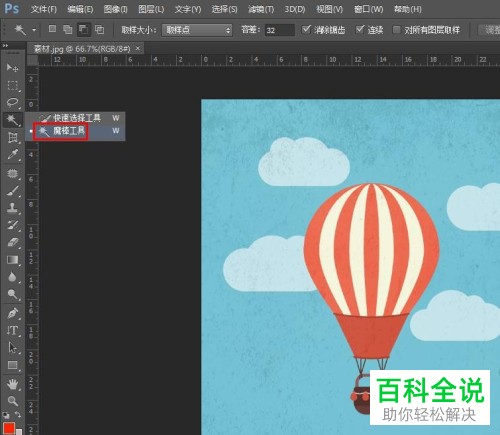
3. 第三步,在下图所示的页面中,点击想要替换颜色的选区,如果要添加多处,那么点击箭头所指的添加到选区图标,来点击选中剩余需要替换的部分。

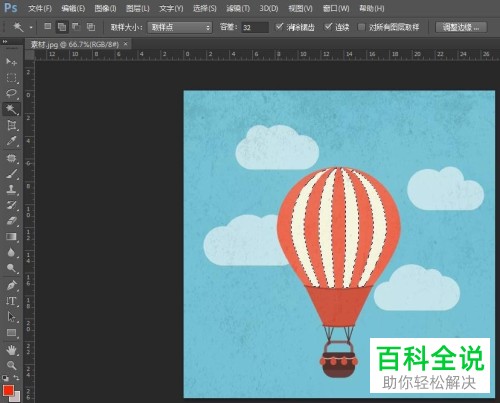
4. 第四步,完成选区的选中后,按shift F5快捷键。

5. 第五步,我们可以看到如下图所示的填充页面,点击使用右边的下拉箭头,接着点击弹出窗口中的颜色选项,来到拾色器窗口后,点击选择想要替换的颜色,然后点击右上角的确定选项。
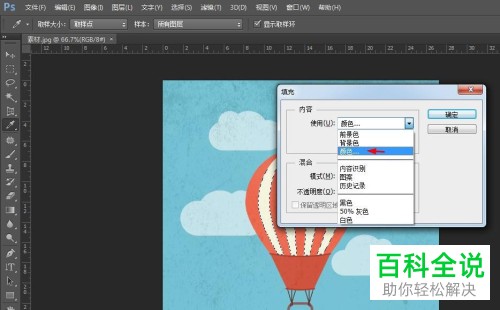
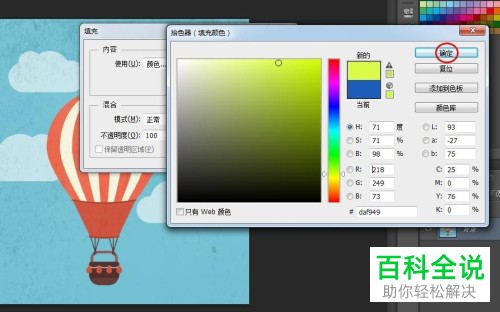
6. 第六步,来到下图所示的填充窗口后,点击右上角的确定选项,就可以看到刚刚选中的区域颜色替换成了选择的颜色。

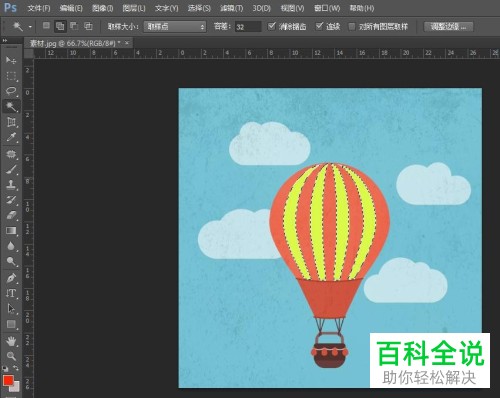
7. 第七步的,按Ctrl D快捷键,来将选区取消,就成功将图案的颜色替换了。
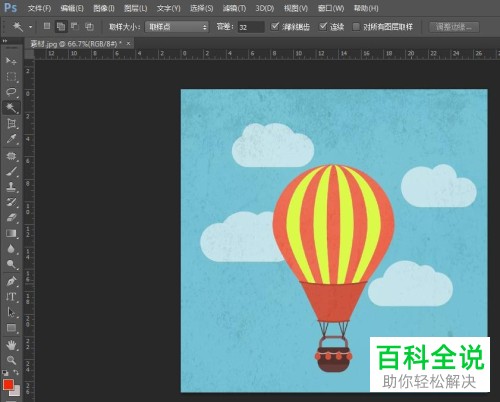
以上就是如何在photoshop将图案的颜色替换的方法。
赞 (0)

